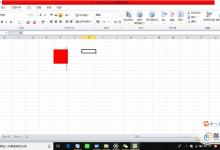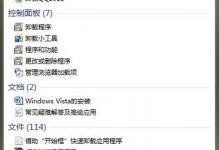win10系统怎么快速查看GPU温度呢 3步快速查看GPU温度的教程
来源:好再见网 2020-05-30 10:00:47
win10怎么查看GPU的温度?GPU在电脑中有这很重要的作用,他直接影响图形传输的画质质量,但是他的温度不能过高也不能过低,那么win10如何查看gpu温度呢?今天生活专家给大家分享一下Win10查看gpu温度的方法吧,希望能够帮助到大家!
Win10查看gpu温度的方法:
1、按下“win+r”打开运行,输入cmd打开命令提示符。

2、输入命令cdC:\Program Files\NVIDIA Corporation\NVSMI。

3、再输入命令nvidia-smi.exe,即可查看显卡的整体信息。

4、在表格中即可查看GPU的温度数值。

以上就是生活专家给大家分享的win10查看gpu温度的方法了,大家可以按照上面的操作方法进行查看GPU温度,希望能够帮助到你。
本文标签:
上一篇 : 分类信息网站必须要考虑的问题